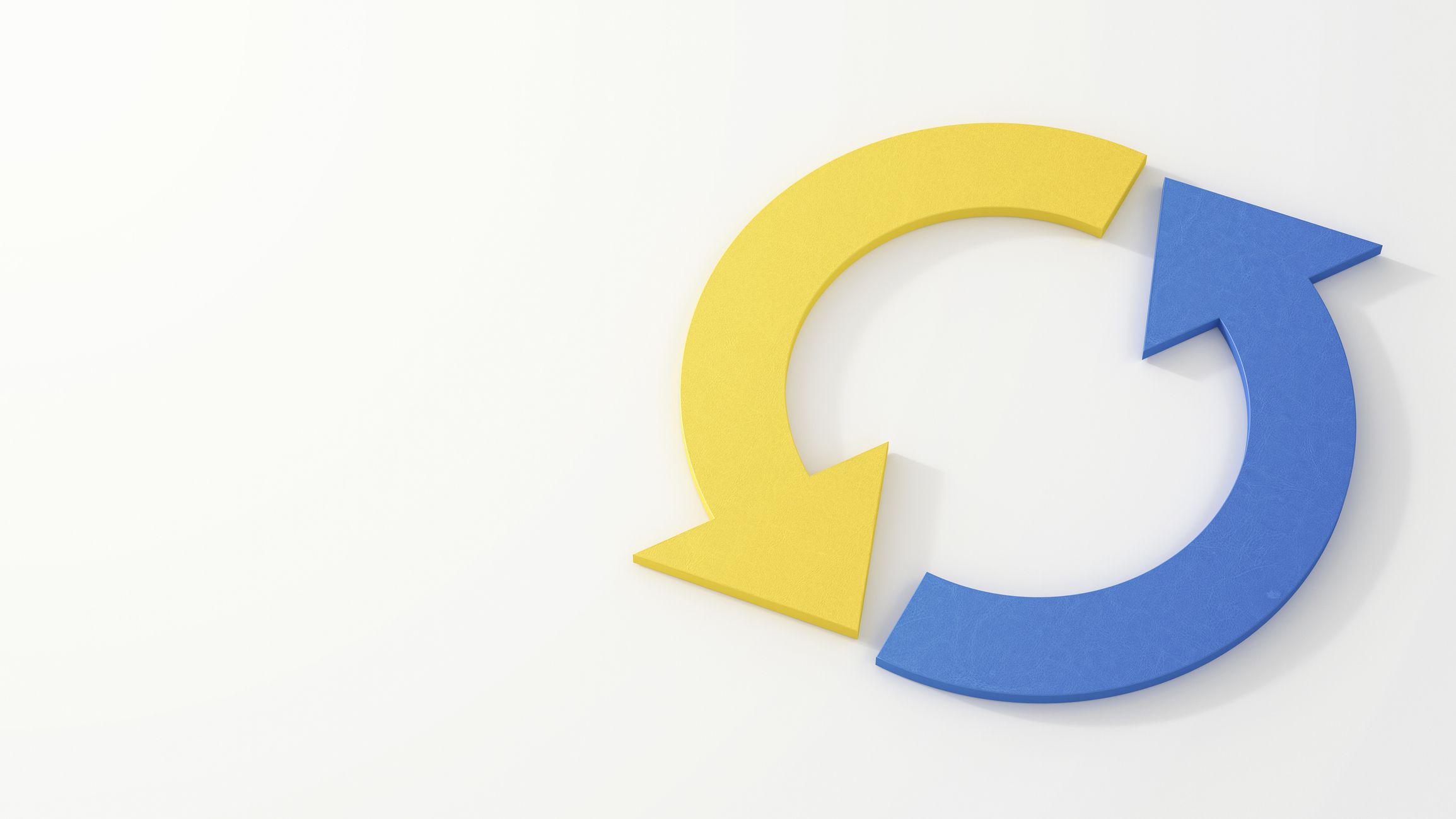Mitä tietää
- Siirry PowerPointissa kohtaan Diaesitys > Aseta diaesitys > Selannut lehtikioskia (koko näyttö) > Okei.
- Aseta aika, jolloin kukin dia näkyy näytössä, valitsemalla Diaesitys > Harjoitusajat ensimmäisessä diassa.
- Käyttää Seuraava siirtyäksesi seuraavaan diaan ja Tauko keskeyttääksesi nauhoituksen tai syöttääksesi ajan liukuaika laatikko.
Tässä artikkelissa kerrotaan, miten PowerPoint-diaesitys silmukkaa PowerPoint 2019-, PowerPoint 2016-, PowerPoint 2013-, PowerPoint 2010-, PowerPoint for Microsoft 365-, PowerPoint 2019 for Mac-, PowerPoint 2016 for Mac- ja PowerPoint for Mac 2011 -ohjelmissa.
Kuinka tehdä itsetoimiva PowerPoint-diaesitys
Live-esittelijä ei aina käytä PowerPoint-diaesityksiä. Diaesityksiä, jotka on asetettu toimimaan jatkuvasti, voidaan näyttää ilman valvontaa kopissa tai kioskissa. Voit jopa tallentaa diaesityksen videona jakamista varten. Jos haluat luoda jatkuvan esityksen, sinun on määritettävä se ja sisällytettävä dian ajoitus. Jos haluat suorittaa diaesityksen ilman valvontaa, aseta diasiirtymien ja animaatioiden automaattinen käynnistysaika.
Kuinka esitys asetetaan
-
Avaa PowerPoint-esitys, jota haluat toistaa jatkuvasti.
-
Mene Diaesitys.
-
Valitse Aseta diaesitys. Aseta esitys -valintaikkuna avautuu.
-
Valitse Lehtikioski selattu (koko näyttö). Näin esitys jatkuu jatkuvasti, kunnes katsoja napsauttaa . Lehdistö poistu.
-
Valitse Okei.
Kuinka harjoitella ja äänittää aikoja
Varmistaaksesi, että automaattinen esityksesi on oikean pituinen, voit sisällyttää ajoituksia määrittääksesi, kuinka kauan kukin dia näkyy näytöllä. PowerPoint for Macissa ei ole harjoitusvaihtoehtoa. Siirry sen sijaan osoitteeseen siirtymätvalitse siirtymä, jota haluat käyttää, aseta haluamasi kesto ja valitse Sovelletaan kaikkeen.
-
Siirry esityksen ensimmäiseen diaan.
-
Mene Diaesitys.
-
Valitse Harjoitusajat. Diaesitys alkaa ja tallentaa diassa käytetyn ajan. Kellonaika näkyy liukuaika tallennustyökalurivillä.
-
Valitse Seuraava Tallennustyökalurivillä kun haluat siirtyä seuraavaan diaan.
-
Valitse Tauko kun haluat keskeyttää tai jatkaa tallennusta.
-
Syötä kesto kohtaan liukuaika näyttääksesi dian tietyn ajan.
-
Valitse Toistaa jos haluat aloittaa uudelleen vain nykyisen dian tallennusajan.
-
Valitse Lähellä kun olet lopettanut äänityksen.
-
Sinulta kysytään, haluatko tallentaa uudet dia-ajoitukset. Valitse Joo tallentaaksesi dian ajoituksen esityksen lopussa.
Jos sinulla on mikrofoni (sisäänrakennettu tai ulkoinen), lisää PowerPoint-esitykseen selostus, joka toistetaan, kun diaesitys jatkuu jatkuvasti.